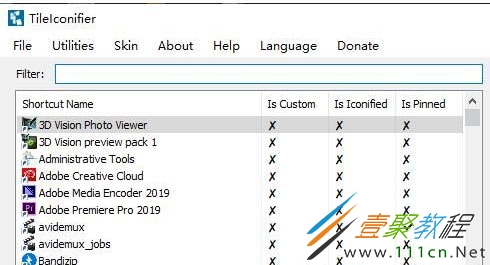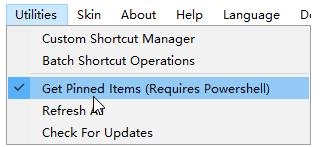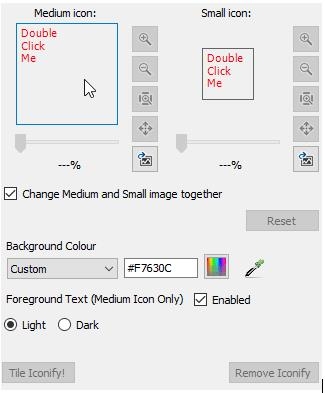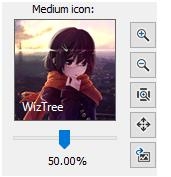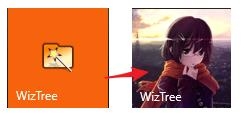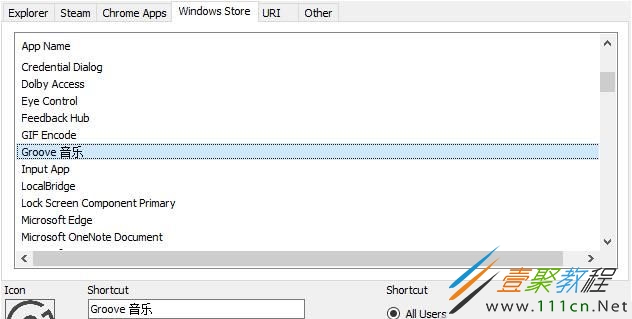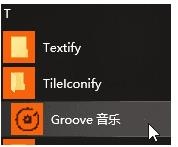最新下载
热门教程
- 1
- 2
- 3
- 4
- 5
- 6
- 7
- 8
- 9
- 10
使用TileIconifier如何修改Win10磁贴图标样式 修改方法介绍
时间:2022-06-30 22:22:35 编辑:袖梨 来源:一聚教程网
使用TileIconifier怎么修改Win10磁贴图标样式?具体应该怎么操作呢?本篇文章小编给大家分享一下使用TileIconifier修改Win10磁贴图标样式方法,对此感兴趣的小伙伴们可以来看看。
在Filter中,输入应用名称,可以快速定位至需要修改磁贴的程序。如果是一些便携式程序,可能不会处于列表中,可以先将它固定到开始屏幕,然后选择Utilities,勾选Get Pinned Items,等待刷新获取已固定的项目。
选中程序后,双击右边图标修改预览区域,选择一张你喜欢的图片,分别设置中等图标和小图标。
图标可以改变大小,拖动,改变至满意的效果。完成后点击Tile Iconify按钮。
效果
对于应用商店内的UWP应用,可以利用Utilities - Custom Shortcut Manager功能改变其磁贴样式,它并不会直接修改,而是创建额外的快捷方式进行操作。
点击Create New Shortcut,选择Windows Store下的应用,点击生成按钮。可以看到它还支持Steam、Chrome等自定义应用。
生成后可以在开始菜单所有程序的TileIconify中找到,将它固定到开始菜单。
然后按照上述方式修改磁贴样式,我们就能拥有个性化的磁贴图标了。
相关文章
- 《弓箭传说2》新手玩法介绍 01-16
- 《地下城与勇士:起源》断桥烟雨多买多送活动内容一览 01-16
- 《差不多高手》醉拳龙技能特点分享 01-16
- 《鬼谷八荒》毕方尾羽解除限制道具推荐 01-16
- 《地下城与勇士:起源》阿拉德首次迎新春活动内容一览 01-16
- 《差不多高手》情圣技能特点分享 01-16